使用Windows To Go程序制作完成外置系统后,完全关闭Mac OS X系统,移除除了外置系统外的任何USB设备,并按住Option按键开机,直到出现磁盘选择按键的时候即可松开。(注意,如果不移除其他的USB设备很可能会导致启动失败。)在选择启动磁盘界面,按方向键选择第三个Windows磁盘,按键盘上的“enter”回车键即可进入外置系统。

按住Option按键开机选择启动磁盘
在系统启动完成后,就可以开始安装BootCamp驱动了。苹果官方的BootCamp驱动包含了苹果电脑在Windows系统中需要的所有驱动程序,一个安装包就可以为苹果电脑中的所有设备安装驱动,不必一个个的去点击安装,再次体现了苹果的用心,而这些细节都是值得其他电脑厂商去学习的。
在选择下载BootCamp驱动时,注意苹果官方页面中的型号区别。2013年前后的苹果电脑需要下载的BootCamp驱动包是不一样的,大家在下载的时候还需要注意一下。下载完成之后,将驱动包拷贝到U盘中,以便在下面的步骤中使用。
只需要几分钟的时间,BootCamp驱动就可以安装完成,再按照提示要求重启(注意,每次重启时如果想要进入外置Windows系统都需要按住Option按键选择启动磁盘)之后,便可以在设备管理器中看到所有驱动便已经安装完成,玩游戏的朋友记得去Nvidia官网下载最新的显卡驱动,以便获得最佳的游戏性能。
在上图中,我们可以看到苹果的Retina屏幕在Win8系统下显示的文字实在太小,这也是建议大家安装Win8.1系统的原因。Windows 8.1会自动根据屏幕分辨率自动调节系统的DPI,使得字体不会看起来太小。虽说没有苹果优化的那么好,但我们也看到了微软的努力。

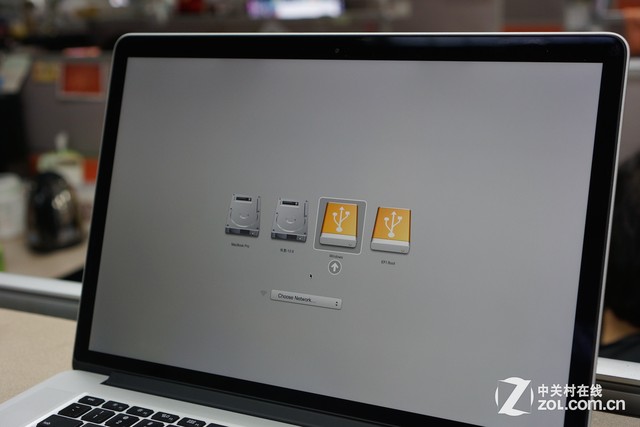


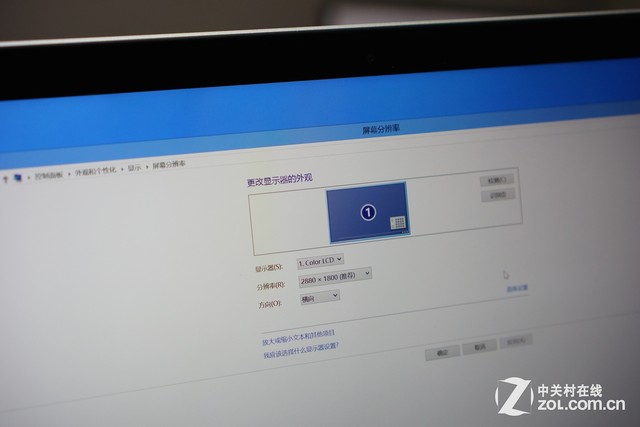
推荐经销商